在升級win10後,有的朋友為了保護隱私想把攝像頭禁用,那麼到底怎麼禁用Win10系統攝像頭呢?今天小編就為大家帶來禁用Win10攝像頭圖文方法,感興趣的朋友可以一起看看。
win10攝像頭無法打開怎麼辦?win10正式版攝像頭不能用解決圖文教程1、首先,請大家點擊開始菜單,然後在彈出的開始菜單中點擊選擇“設置”按鈕,進入Win10系統設置界面。
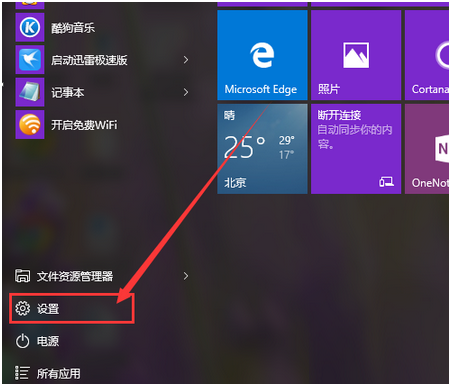
2、在Win10系統設置界面中,我們點擊設置界面中的“隱私”選項,打開Win10系統中的隱私設置選項。
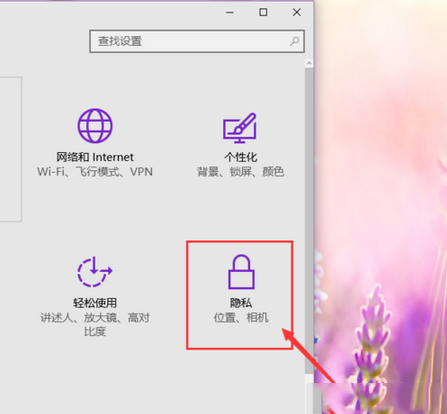
3、進入系統中的隱私設置選項以後,我們點擊頁面左側的“相機”選項,然後開始設置系統中的相機應用。

4、進入相機應用界面之後,我們可以看到頁面中出現了允許應用使用我的相機選項,那麼我們直接點擊“允許”按鈕,將該開關按鈕關閉,即不允許應用使用相機,達到了禁用相機的目的。
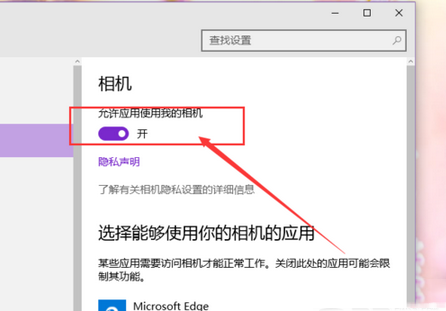
5、如果我們只想對某一個特定的應用禁止使用相機,那麼我們只需要點擊頁面中下方的應用權限,在應用權限中,單獨控制某一個應用使用相機的權限即可,如下圖所示,具體的使用操作流程小伙伴們趕快試試吧。
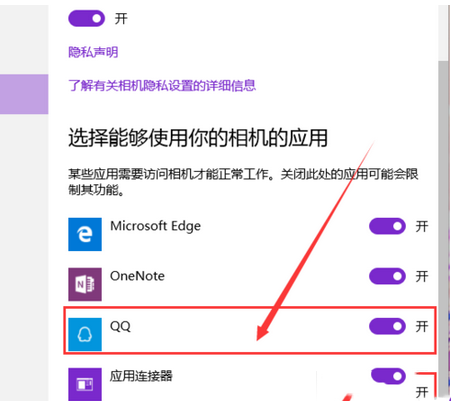
這就是小編給大家帶來的win10系統禁用攝像頭的方法了,希望可以幫助到大家。